Solución a la notificación “La fecha de creación del documento debe ser igual o superior a la fecha de la resolución”
En Alegra, una vez generes una factura electrónica, se pueden presentar varias inconsistencias o rechazos de emisión, esto por errores que se presentan en la creación de la factura a emitir. En este artículo te explicamos qué debes hacer para eliminar la siguiente notificación “La fecha de creación del documento debe ser igual o superior a la fecha de la resolución”.
La notificación se puede presentar por tres circunstancias:
👉 Índice
- Se está seleccionando una fecha de creación anterior a la fecha de expedición de la resolución de facturación electrónica.
- La resolución de facturación electrónica está vencida.
- La numeración está activa y vigente, pero no la toma la factura de venta electrónica.
A continuación te mostraremos el proceso para eliminar la notificación en los tres casos:
1. Caso 1 - Se está seleccionando una fecha de creación anterior a la fecha de expedición de la resolución de facturación electrónica
Lo primero que debes hacer es verificar en tu resolución de facturación su fecha de expedición. Observa:
Una vez ya tengas clara tu fecha de expedición debes ir a tu factura y actualizar la fecha. Sigue estos pasos:
1. Dirígete al menú de “Ingresos” y selecciona la opción “Facturas de venta”.
2. Ubica la factura que te generó la notificación y en la columna de Acciones haz clic en la opción “Editar”.
3. Una vez estés dentro de la factura, debes actualizar la fecha de creación. Luego haz clic en el botón “Guardar”.
📍 Nota: la fecha de creación debe ser igual o superior a la fecha de expedición de la resolución de facturación. En caso de la resolución de la imagen anterior, la fecha debe ser igual o mayor al 1 de agosto del 2023.
4. Finalmente, haz clic en “Más acciones” y selecciona la opción “Facturar y emitir”.
Observa:
2. Caso 2 - La resolución de facturación electrónica está vencida
Para revisar si tu resolución está vencida, sigue estos pasos:
1. Dirígete al menú de “Configuración”.
2. Ubica el recuadro “Facturación” y haz clic en la opción “Numeraciones”.
3. Ubica el botón de “Filtrar”, en el campo “Tipo de documento” selecciona la opción “Factura de venta”, en el campo “Preferida” selecciona la opción “Sí” y haz clic nuevamente “Filtrar”.
4. Ahora en la columna de Acciones haz clic en “Editar”. Una vez dentro podrás visualizar el campo denominado “Vigencia hasta” allí observarás la fecha en la que tu resolución se vencerá.
Observa:
💡 Pausa o retrocede el video.
📢 Importante: cuando le des editar a la numeración de facturación, podrás ver el nombre con la cual fue guardada, no olvides validar que esa numeración sea la misma con la que estás facturando. Observa: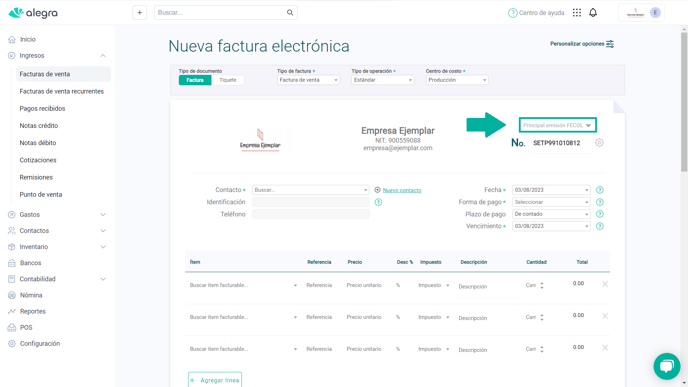
En caso de verificar tu resolución y esté vencida debes renovarla, para ello puedes ver estos artículos donde te explicamos el proceso:
🔎 Habilita los rangos de numeración de tu resolución vencida en la DIAN- Colombia. Esta ayuda la puedes revisar en caso de que tengas rangos habilitados aún.🔎 Solicita en línea tu resolución de facturación a la DIAN. Esta ayuda la puedes revisar en caso de que ya no tengas rangos por utilizar.
3. Caso 3 - La numeración está activa y vigente, pero no la toma la factura de venta electrónica
Este caso pasa cuando agregas la numeración nueva, pero no la marcas como Preferida: Sí, o porque creaste antes la factura. Sigue estos pasos para editar tu numeración:
1. Dirígete al menú de “Configuración”.
2. Ubica el recuadro “Facturación” y haz clic en la opción “Numeraciones”.
3. Ubica la numeración nueva que creaste y en la columna de Acciones haz clic en “Editar”.
4. En el campo “Preferida” selecciona “Sí” y finalmente haz clic en el botón “Guardar”.
Observa:
Ahora, para seleccionar la numeración nueva en tu factura ya creada, sigue estos pasos:
1. Ingresa al menú de “Ingresos” y haz clic en “Facturas de venta”.
2. Ubica la factura con estado “Borrador”, luego en la columna de Acciones haz clic en “Editar”.
3. Una vez estés en la factura, haz clic en la “Flecha hacia abajo” que vas a encontrar en la parte superior del prefijo y consecutivo de la factura de venta. Allí debes seleccionar la numeración vigente.
4. Finalmente, haz clic en el botón “Guardar”. Una vez cargue el cambio, haz clic en “Más acciones” y seleccionas “Facturar y emitir”.
Observa:
📑 Contenido relacionado:
- Conoce cómo solucionar la notificación “Regla: FAD09c, Rechazo: La fecha de emisión es anterior en más de 10 días de la fecha actual en facturas electrónicas”.
- Aprende a solucionar “El campo régimen fiscal del cliente es requerido cuando el campo tipo de identificación del cliente es CC”.
- Descubre cómo emitir facturas electrónicas.
¿Aún no tienes cuenta en Alegra?
Conoce las soluciones del ecosistema Alegra: Alegra Contabilidad, Alegra POS, Alegra Tienda y Alegra Nómina (solo para Colombia).
Aprende con nosotros y certifícate de forma gratuita en Alegra Academy.
¡Únete a nuestro foro de Alegra Community! Allí podrás compartir experiencias y aclarar tus dudas sobre facturación electrónica, contabilidad, normatividad y mucho más.
Descubre las funcionalidades más pedidas y entérate de todas nuestras actualizaciones en el blog de novedades. Accede a contenido exclusivo para contadores y estar Siempre al día.
¡Crece junto a Alegra! Únete a nuestras capacitaciones virtuales y fortalece tus conocimientos en contabilidad, facturación electrónica y más.
Si tienes inquietudes sobre este u otros procesos, nuestro equipo de soporte está listo para ayudarte las 24 horas, cualquier día de la semana, y sin costos adicionales.

